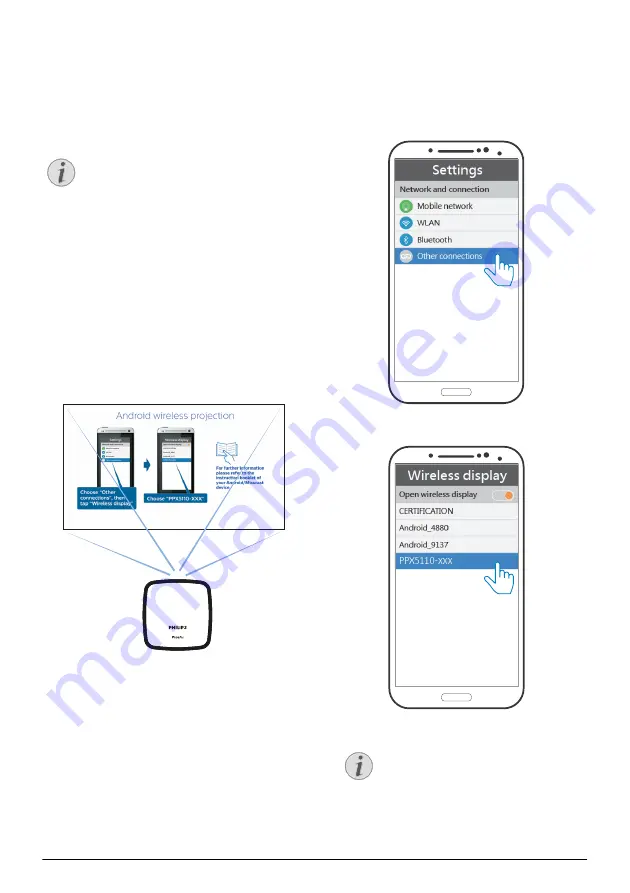
Bezprzewodowe wyświetlanie ekranu z urządzeń na platformie Android obsługujących technologię Mi-
5 Bezprzewodowe wyświetlanie ekranu
z urządzeń na platformie Android
obsługujących technologię Miracast
Aby móc skorzystać z funkcji dublowa-
nia ekranu, urządzenie musi obsługi-
wać technologię Miracast. Nie wszyst-
kie urządzenia z systemem Android
oferują taką funkcję. Często też jest ona
ukryta pod różnymi nazwami, takimi
jak: Screencast, Screen Sharing, WiFi
Direct, Wireless Display itp.
Więcej informacji można znaleźć
w broszurze informacyjnej dołączonej
do urządzenia Android/Miracast.
1
Przełączyć projektor na tryb Android. Aby
przełączyć pomiędzy trybami iOS i Android,
nacisnąć przycisk
B
i pozostawić go wci-
śniętym przez
1
sekundę.
Android mode
2 W menu
Settings
(ustawienia) telefonu
z systemem Android wybrać opcję
Network
and connection
(sieć i łączenie).
3 Wybrać opcję
Other connections
(inne połą-
czenia), a następnie nacisnąć przycisk
Wire-
less display
(wyświetlanie bezprzewodowe).
4 Na karcie
Wireless display
(wyświetlanie
bezprzewodowe) wybrać
PPX5110-xxx.
Funkcja bezprzewodowego dublo-
wania ekranu wykorzystuje protokół
Wi-Fi Direct. Umożliwia ona wyświe-
tlenie ekranu większości urządzeń
z systemem Android w oparciu
o technologię Miracast.
Wskazówka
Wskazówka
Summary of Contents for PicoPix PPX5110
Page 15: ...14 Philips PPX5110 7 Enter a password and press Submit ...
Page 37: ...14 Philips PPX5110 7 Geben Sie ein Passwort ein und drücken Sie Submit ...
Page 60: ...14 Philips PPX5110 7 Introduzca una clave y pulse Submit Enviar ...
Page 82: ...14 Philips PPX5110 7 Entrez un mot de passe et pressez Submit ...
Page 104: ...14 Philips PPX5110 7 Adja meg a jelszót és nyomja meg a Submit gombot ...
Page 126: ...14 Philips PPX5110 7 Inserire una password e premere Submit ...
Page 148: ...14 Philips PPX5110 7 Geef wachtwoord in en druk op Verzenden Submit ...
Page 170: ...14 Philips PPX5110 7 Wprowadzić hasło i nacisnąć Submit wyślij ...
Page 193: ...14 Philips PPX5110 7 Insira uma palavra passe e prima Submit enviar ...
















































